WPS如何在当插表格后面插入工作表?具体操作过程步骤如下,希望能帮助到大家!
1、打开【WPS】软件,打开做好的【表格】。
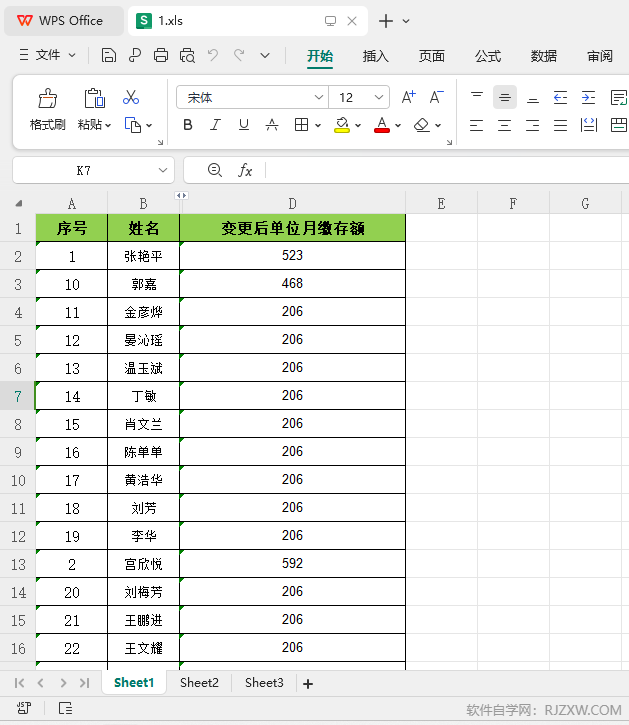
2、点击【开始】菜单,点击【工作表】,再点击【插入工作表】。
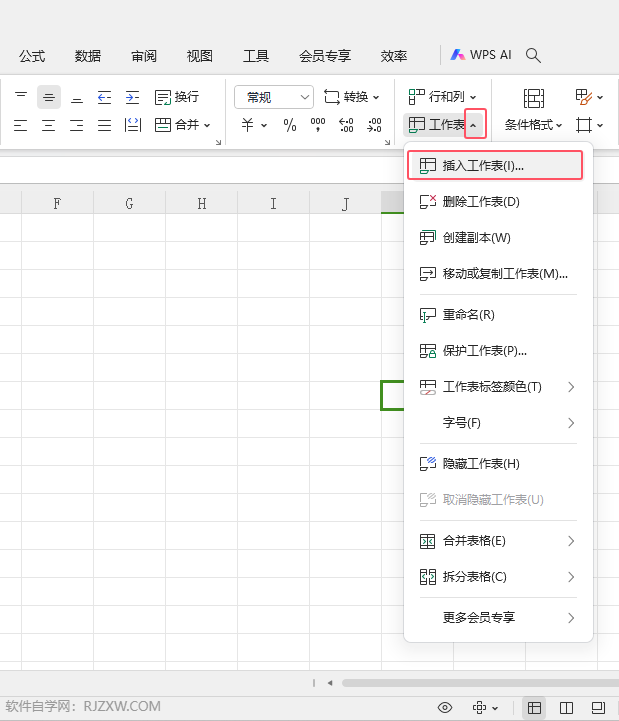
3、弹出【插入工作表】对话框,设置插入数目:【2】,勾选【当前工作表之后】,点击【确定】。
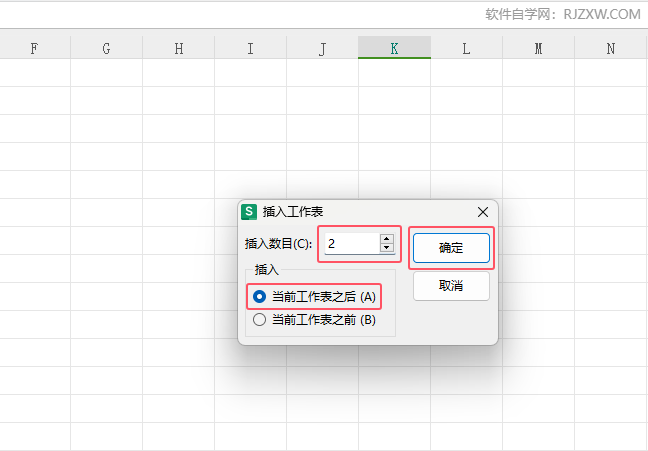
4、然后【当前的工作表之后】就插入了二张【工作表】。
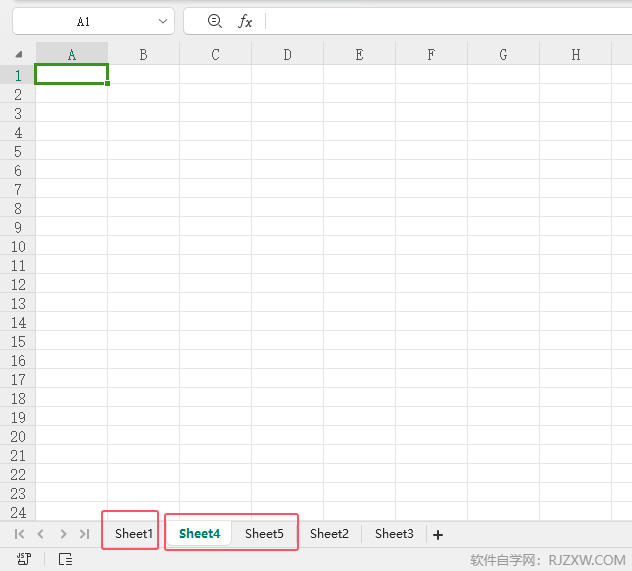
标签: WPS




